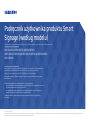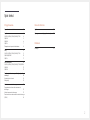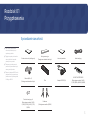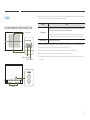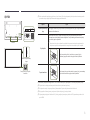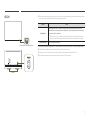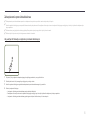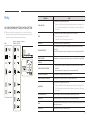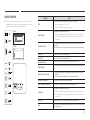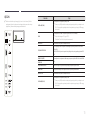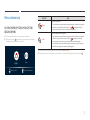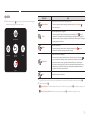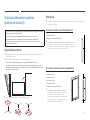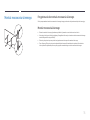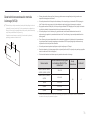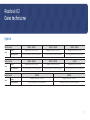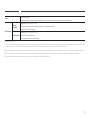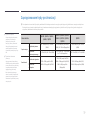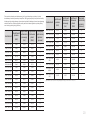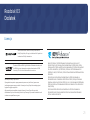Podręcznik użytkownika produktu Smart
Signage (według modelu)
Podręcznik zawiera informacje dotyczące produktu Smart Signage, w tym obsługiwane typy i specykację produktu według modelu.
© Samsung Electronics
Właścicielem praw autorskich do niniejszego podręcznika jest rma Samsung Electronics. Wykorzystywanie bądź kopiowanie tego podręcznika w części lub w całości bez zgody rmy Samsung Electronics jest zabronione. Znaki
towarowe inne niż Samsung Electronics są własnością ich odpowiednich właścicieli.
QBN (QB43N QB49N QB55N QB65N QB75N)
QMN (QM43N QM49N QM55N QM65N QM75N QM85N QM98N)
QEN (QE82N)
Kolor i wygląd mogą się różnić w zależności od produktu. Treść tej instrukcji obsługi może bez
wcześniejszego powiadomienia ulec zmianie w celu poprawy jakości pracy produktu.
Zaleca się, aby nie korzystać z modeli QBN, QEN dłużej niż 16 godzin dziennie.
W przypadku używania produktu przez czas dłuższy niż 16 godzin dziennie gwarancja może
stracić ważność.
W poniższych sytuacjach może zostać naliczona opłata manipulacyjna:
(a) Serwisant został wezwany do naprawy urządzenia, w którym nie wykryto żadnej usterki (tj.
użytkownik nie zapoznał się z instrukcją obsługi).
(b) Urządzenie dostarczono do punktu serwisowego, gdzie ustalono, że nie ma żadnych
usterek (tj. użytkownik nie zapoznał się z instrukcją obsługi).
Użytkownik zostanie poinformowany o wysokości opłaty administracyjnej przed wizytą
serwisanta.

Spis treści
Przygotowania
Sprawdzanie zawartości 3
Części 4
Q*43N/Q*49N/Q*55N/Q*65N/Q*75N 4
QM85N 5
QM98N 6
QE82N 7
Zabezpieczenie przeciwkradzieżowe 8
Porty 9
Q*43N/Q*49N/Q*55N/Q*65N/Q*75N 9
QM85N/QM98N 10
QE82N 11
Menu sterowania 12
Q*43N/Q*49N/Q*55N/Q*65N/Q*75N/QE82N/
QM98N 12
QM85N 13
Przed zainstalowaniem produktu (podręcznik
instalacji) 14
Kąt odchylenia i obrotu 14
Wentylacja 14
Montaż mocowania ściennego 15
Przygotowanie do montażu mocowania
ściennego 15
Montaż mocowania ściennego 15
Dane techniczne zestawu do montażu ściennego
(VESA) 16
Dane techniczne
Ogólne 17
Zaprogramowane tryby synchronizacji 19
Dodatek
Licencja 21
2

3
Przygotowania
Rozdział 01
"
Jeżeli brakuje jakichkolwiek
elementów, skontaktuj się ze
sprzedawcą produktu.
"
Wygląd rzeczywistych elementów
może się różnić od elementów
pokazanych na rysunkach.
"
Podstawa nie jest dołączona do
produktu. Aby zamontować stojak,
można go zakupić osobno.
"
Można użyć adaptera RS232C w celu
podłączenia do innego monitora za
pośrednictwem 9-stykowego kabla
D-SUB typu RS232C.
Sprawdzanie zawartości
Skrócona instrukcja konfiguracji
Karta gwarancyjna
(Dostępna w zależności od kraju)
Instrukcja montażu Kabel zasilający
Baterie (AAA x 2)
(Dostępna w zależności od kraju)
Pilot Adapter RS232C (IN)
UCHWYT NA PRZEWODY
(Obsługiwane modele: Q*65N,
Q*75N, QE82N, QM85N, QM98N)
Pierścień mocujący x 4
(Obsługiwane modele: Q*43N,
Q*49N, Q*55N, Q*65N, Q*75N,
QE82N)
Podstawa
(Obsługiwane modele: QE82N)

4
Części
Q*43N/Q*49N/Q*55N/Q*65N/Q*75N
Przycisk zasilania
Wskaźnik zasilania
Czujnik pilota
Głośnik
"
Kolor oraz kształt części mogą być inne niż na ilustracji. W celu polepszenia jakości producent zastrzega sobie
prawo do zmiany specyfikacji bez wcześniejszego powiadomienia.
Części Opis
Czujnik pilota
Aby skorzystać z wybranej funkcji, nacisnąć odpowiedni przycisk na pilocie sterowania
skierowanym na czujnik umieszczony z przodu urządzenia.
"
Korzystanie z innych urządzeń do wyświetlania w przestrzeni wykorzystywanej do
korzystania z pilota może spowodować nieumyślne kontrolowanie tych urządzeń.
Przycisk zasilania
Włącza lub wyłącza produkt.
Z pilota należy korzystać z odległości od 2,5 do 4 metrów od czujnika, pod kątem 30° od lewej lub prawej strony.
"
Zużyte baterie należy przechowywać z dala od dzieci i poddawać utylizacji.
"
Nie używać nowych i używanych baterii jednocześnie. Wymieniać jednocześnie obie baterie.
"
W przypadku dłuższej przerwy w używaniu pilota należy wyjąć z niego baterie.
"
Aby zwiększyć wydajność odbiornika IR, należy podłączyć zewnętrzny odbiornik IR (sprzedawany osobno) do
portu IR IN.

5
QM85N
Przycisk zasilania
Głośnik
Otwór montażowy
skrzynki sieciowej
Czujnik pilota
"
Kolor oraz kształt części mogą być inne niż na ilustracji. W celu polepszenia jakości producent zastrzega sobie
prawo do zmiany specyfikacji bez wcześniejszego powiadomienia.
Przyciski Opis
Włączenie urządzenia.
Naciśnięcie przycisku
, gdy urządzenie jest włączone spowoduje wyświetlenie menu
sterowania.
"
Aby wyjść z menu ekranowego, należy nacisnąć przycisk
i przytrzymać go przez
przynajmniej jedną sekundę.
Wybór wyższej lub niższej opcji menu. Te przyciski umożliwiają również zmianę wartości
opcji.
Wybór opcji menu po lewej lub prawej stronie. Te przyciski umożliwiają również zmianę
wartości opcji.
"
Gdy menu sterowania nie jest wyświetlane, przesunięcie przycisku zasilania w lewo
lub w prawo umożliwia dostosowanie głośności.
Czujnik pilota
Aby skorzystać z wybranej funkcji, nacisnąć odpowiedni przycisk na pilocie sterowania
skierowanym na czujnik umieszczony z przodu urządzenia.
"
Korzystanie z innych urządzeń do wyświetlania w przestrzeni wykorzystywanej do
korzystania z pilota może spowodować nieumyślne kontrolowanie tych urządzeń.
Z pilota należy korzystać z odległości od 7 do 10 metrów od czujnika, pod kątem 30° od lewej lub prawej strony.
"
Zużyte baterie należy przechowywać z dala od dzieci i poddawać utylizacji.
"
Nie używać nowych i używanych baterii jednocześnie. Wymieniać jednocześnie obie baterie.
"
W przypadku dłuższej przerwy w używaniu pilota należy wyjąć z niego baterie.
"
Aby zwiększyć wydajność odbiornika IR, należy podłączyć zewnętrzny odbiornik IR (sprzedawany osobno) do
portu IR IN.

6
QM98N
ON/OFF
Głośnik
Element dystansowy
z logo
Czujnik pilota i przycisk
zasilania
"
Kolor oraz kształt części mogą być inne niż na ilustracji. W celu polepszenia jakości producent zastrzega sobie
prawo do zmiany specyfikacji bez wcześniejszego powiadomienia.
Części Opis
Element dystansowy z
logo
Nie ciągnąć z nadmierną siłą za element dystansowy opatrzony logo. Logo może zostać
rozerwane lub odłamane.
Czujnik pilota
Aby skorzystać z funkcji, należy nacisnąć przycisk na pilocie zdalnego sterowania
skierowanym na dolną część przodu urządzenia. Czujnik zdalnego sterowania znajduje
się w dolnej części urządzenia.
"
Korzystanie z innych urządzeń do wyświetlania w przestrzeni wykorzystywanej do
korzystania z pilota może spowodować nieumyślne kontrolowanie tych urządzeń.
Aby skorzystać z pilota / czujnika eco, upewnij się, że
suwakowy przycisk zasilania wystaje od dołu produktu.
Przycisk zasilania
Aby skorzystać z przycisku zasilania, upewnij się, że suwakowy
przycisk zasilania nie wystaje od dołu produktu.
Z pilota należy korzystać z odległości od 7 do 10 metrów od czujnika, pod kątem 30° od lewej lub prawej strony.
"
Zużyte baterie należy przechowywać z dala od dzieci i poddawać utylizacji.
"
Nie używać nowych i używanych baterii jednocześnie. Wymieniać jednocześnie obie baterie.
"
W przypadku dłuższej przerwy w używaniu pilota należy wyjąć z niego baterie.
"
Aby zwiększyć wydajność odbiornika IR, należy podłączyć zewnętrzny odbiornik IR (sprzedawany osobno) do
portu IR IN.

7
QE82N
Czujnik pilota i przycisk zasilania
Głośnik
"
Kolor oraz kształt części mogą być inne niż na ilustracji. W celu polepszenia jakości producent zastrzega sobie
prawo do zmiany specyfikacji bez wcześniejszego powiadomienia.
Części Opis
Czujnik pilota
Aby skorzystać z funkcji, należy nacisnąć przycisk na pilocie zdalnego sterowania
skierowanym na dolną część przodu urządzenia. Czujnik zdalnego sterowania znajduje
się w dolnej części urządzenia.
"
Korzystanie z innych urządzeń do wyświetlania w przestrzeni wykorzystywanej do
korzystania z pilota może spowodować nieumyślne kontrolowanie tych urządzeń.
Przycisk zasilania
Włącza lub wyłącza produkt.
Z pilota należy korzystać z odległości od 2,5 do 4 metrów od czujnika, pod kątem 30° od lewej lub prawej strony.
"
Zużyte baterie należy przechowywać z dala od dzieci i poddawać utylizacji.
"
Nie używać nowych i używanych baterii jednocześnie. Wymieniać jednocześnie obie baterie.
"
W przypadku dłuższej przerwy w używaniu pilota należy wyjąć z niego baterie.

8
Zabezpieczenie przeciwkradzieżowe
"
Zabezpieczenie przeciwkradzieżowe pozwala na bezpieczne korzystanie z produktu nawet w miejscach publicznych.
"
Kształt urządzenia blokującego oraz sposób blokowania zależą od producenta. Szczegółowe informacje na temat urządzenia blokującego znajdują się w instrukcji użytkownika dołączonej do
tego urządzenia.
"
Poniższe obrazy mają jedynie charakter poglądowy. Rzeczywiste sytuacje mogą różnić się od tych na obrazach.
"
Działanie tej funkcji może nie być obsługiwane w zależności od modelu.
Aby uaktywnić blokadę w urządzeniu przeciwkradzieżowym:
1
Przymocuj linkę urządzenia zabezpieczającego do ciężkiego przedmiotu, na przykład biurka.
2
Przełóż jeden koniec linki przez pętlę znajdującą się na drugim końcu.
3
Umieść urządzenie blokujące w gnieździe zabezpieczenia przeciwkradzieżowego z tyłu produktu.
4
Zamknij urządzenie blokujące.
– Urządzenie z blokadą przeciwkradzieżową można dokupić oddzielnie.
– Szczegółowe informacje na temat urządzenia blokującego znajdują się w instrukcji użytkownika dołączonej do tego urządzenia.
– Urządzenia z blokadą przeciwkradzieżową są dostępne w sklepach elektronicznych i internetowych.

9
Porty
Q*43N/Q*49N/Q*55N/Q*65N/Q*75N
"
Kolor oraz kształt części mogą być inne niż na ilustracji. W celu
polepszenia jakości producent zastrzega sobie prawo do zmiany
specyfikacji bez wcześniejszego powiadomienia.
QM43N / QM49N / QM55N /
QM65N / QM75N
QBN
Gniazdo Opis
USB 1
¨
(1.0A)
Do podłączenia urządzenia pamięci USB.
"
Przez porty USB produktu może przepływać prąd stały o natężeniu do
1,0A. W przypadku wyższej wartości natężenia prądu porty USB mogą
nie działać.
RJ45
Do podłączenia do MDC za pomocą kabla LAN. (10/100 Mbps)
"
Użyć kabla kategorii 7 (typu STP*).
*Shielded Twist Pair (skrętka ekranowana).
RS232C IN
Gniazdo dla funkcji MDC (adapter RS232C).
DVI/MAGICINFO IN
DVI: Do podłączania urządzenia źródłowego za pomocą kabla DVI lub kabla
HDMI/DVI.
MAGICINFO IN: Aby móc używać funkcji MagicInfo, należy podłączyć kabel DP-
DVI.
HDMI IN 1 (ARC)
Do podłączania urządzenia źródłowego za pomocą kabla HDMI lub kabla HDMI-
DVI.
HDMI IN 2
HDMI IN 2 (DAISY CHAIN IN)
• Do podłączania urządzenia źródłowego za pomocą kabla HDMI lub kabla
HDMI-DVI.
• Do podłączenia do innego produktu za pomocą kabla HDMI.
DP IN (DAISY CHAIN IN)
Do podłączenia do komputera poprzez kabel DP.
HDMI OUT (DAISY CHAIN OUT)
Do podłączenia do innego produktu za pomocą kabla HDMI.
USB 2(0.5A)
Do podłączenia urządzenia pamięci USB.
"
Przez porty USB produktu może przepływać prąd stały o natężeniu do
0,5A. W przypadku wyższej wartości natężenia prądu porty USB mogą
nie działać.
DVI/HDMI AUDIO IN
Odbiór dźwięku z urządzenia wejściowego za pomocą kabla audio.
AUDIO OUT
Przesyłanie dźwięku do urządzenia audio za pomocą kabla wideo.
IR IN
Do podłączenia kabla zewnętrznego czujnika IR, który przekazuje sygnał z pilota
zdalnego sterowania.
RS232C OUT
Gniazdo dla funkcji MDC (adapter RS232C).

10
QM85N/QM98N
"
Kolor oraz kształt części mogą być inne niż na ilustracji. W celu
polepszenia jakości producent zastrzega sobie prawo do zmiany
specyfikacji bez wcześniejszego powiadomienia.
QM85N
QM98N
Gniazdo Opis
RJ45
Do podłączenia do MDC za pomocą kabla LAN. (10/100 Mbps)
"
Użyć kabla kategorii 7 (typu STP*).
*Shielded Twist Pair (skrętka ekranowana).
USB 1
¨
(1.0A)
Do podłączenia urządzenia pamięci USB.
"
Przez porty USB produktu może przepływać prąd stały o natężeniu do
1,0A. W przypadku wyższej wartości natężenia prądu porty USB mogą
nie działać.
DVI/MAGICINFO IN
DVI: Do podłączania urządzenia źródłowego za pomocą kabla DVI lub kabla
HDMI/DVI.
MAGICINFO IN: Aby móc używać funkcji MagicInfo, należy podłączyć kabel DP-
DVI.
RS232C IN
Gniazdo dla funkcji MDC (adapter RS232C).
RS232C OUT
Gniazdo dla funkcji MDC (adapter RS232C).
DVI/HDMI AUDIO IN
Odbiór dźwięku z urządzenia wejściowego za pomocą kabla audio.
HDMI IN 1 (ARC)
Do podłączania urządzenia źródłowego za pomocą kabla HDMI lub kabla HDMI-
DVI.
HDMI IN 2 (DAISY CHAIN IN)
• Do podłączania urządzenia źródłowego za pomocą kabla HDMI lub kabla
HDMI-DVI.
• Do podłączenia do innego produktu za pomocą kabla HDMI.
DP IN (DAISY CHAIN IN)
Do podłączenia do komputera poprzez kabel DP.
HDMI OUT (DAISY CHAIN OUT)
Do podłączenia do innego produktu za pomocą kabla HDMI.
USB 2(0.5A)
Do podłączenia urządzenia pamięci USB.
"
Przez porty USB produktu może przepływać prąd stały o natężeniu do
0,5A. W przypadku wyższej wartości natężenia prądu porty USB mogą
nie działać.
AUDIO OUT
Przesyłanie dźwięku do urządzenia audio za pomocą kabla wideo.
IR IN
Do podłączenia kabla zewnętrznego czujnika IR, który przekazuje sygnał z pilota
zdalnego sterowania.

11
QE82N
"
Kolor oraz kształt części mogą być inne niż na ilustracji. W celu
polepszenia jakości producent zastrzega sobie prawo do zmiany
specyfikacji bez wcześniejszego powiadomienia.
Gniazdo Opis
USB 1
¨
(1.0A)
Do podłączenia urządzenia pamięci USB.
"
Przez porty USB produktu może przepływać prąd stały o natężeniu do
1,0A. W przypadku wyższej wartości natężenia prądu porty USB mogą
nie działać.
RJ45
Do podłączenia do MDC za pomocą kabla LAN. (10/100 Mbps)
"
Użyć kabla kategorii 7 (typu STP*).
*Shielded Twist Pair (skrętka ekranowana).
RS232C IN
Gniazdo dla funkcji MDC (adapter RS232C).
DVI/MAGICINFO IN
DVI: Do podłączania urządzenia źródłowego za pomocą kabla DVI lub kabla
HDMI/DVI.
MAGICINFO IN: Aby móc używać funkcji MagicInfo, należy podłączyć kabel DP-
DVI.
HDMI IN 1 (ARC)
Do podłączania urządzenia źródłowego za pomocą kabla HDMI lub kabla HDMI-
DVI.
HDMI IN 2
DVI/HDMI AUDIO IN
Odbiór dźwięku z urządzenia wejściowego za pomocą kabla audio.
AUDIO OUT
Przesyłanie dźwięku do urządzenia audio za pomocą kabla wideo.
RS232C OUT
Gniazdo dla funkcji MDC (adapter RS232C).
USB 2
¨
(0.5A)
Do podłączenia urządzenia pamięci USB.
"
Przez porty USB produktu może przepływać prąd stały o natężeniu do
0,5A. W przypadku wyższej wartości natężenia prądu porty USB mogą
nie działać.

12
Menu sterowania
Q*43N/Q*49N/Q*55N/Q*65N/Q*75N/
QE82N/QM98N
"
Przycisk zasilania znajduje się w dolnej części urządzenia.
"
Naciśnięcie przycisku
na urządzeniu, gdy urządzenie jest włączone,
spowoduje wyświetlenie menu sterowania.
Wyłącz
Źródło
Naciśnij: Przenieś Naciśnij i trzymaj: Wybierz
Przyciski Opis
Wyłącz
Wyłączanie urządzenia.
• Przy wyświetlonym ekranie menu sterowania należy krótko nacisnąć przycisk
zasilania, aby przenieść kursor do opcji Wyłącz
, a następnie nacisnąć i
przytrzymać przycisk zasilania, aby wyłączyć urządzenie.
Źródło
Wybór podłączonego źródła sygnału.
• Przy wyświetlonym ekranie menu sterowania należy krótko nacisnąć przycisk
zasilania, aby przenieść kursor do opcji Źródło
, a następnie nacisnąć i
przytrzymać przycisk zasilania, aby wyświetlić ekran źródła sygnału.
• Przy wyświetlonym ekranie źródła sygnału nacisnąć i przytrzymać przycisk
zasilania, aby przełączyć na wybrane źródło sygnału.
"
Przycisku zasilania można używać tylko do obsługi opcji Wyłącz i Źródło.
"
Aby wyjść z ekranu menu sterowania, należy odczekać co najmniej 3 sekundy bez naciskania przycisku
.

13
QM85N
"
Naciśnięcie przycisku
na urządzeniu, gdy urządzenie jest włączone,
spowoduje wyświetlenie menu sterowania.
Wróć
Strona główna
Ustawienia Źródło
Wyłącz
Przyciski Opis
Strona główna
Wybrać tryb MagicInfo lub Otwieranie adresu URL.
• Przesunąć przycisk zasilania w górę, aby wybrać opcję Strona główna
z
menu sterowania.
Źródło
Wybór podłączonego źródła sygnału.
• Przesunąć przycisk zasilania w prawo, aby wybrać opcję Źródło
z menu
sterowania. Po wyświetleniu listy źródeł sygnału należy przesunąć przycisk
zasilania w lewo lub prawo, aby wybrać odpowiednie źródło sygnału. Następnie
nacisnąć przycisk zasilania.
Wyłącz
Wyłączanie urządzenia.
• Przesunąć przycisk zasilania w dół, aby wybrać opcję Wyłącz
z menu
sterowania. Następnie nacisnąć przycisk zasilania.
Ustawienia
Wyświetlenie menu ekranowego.
• Przesunąć lewy przycisk zasilania w lewo, aby wybrać opcję Ustawienia
z menu sterowania. Wyświetli się ekranowe menu sterowania. Przesunąć
przycisk zasilania w prawo, aby wybrać odpowiednie menu. Przesunięcie
przycisku zasilania w górę, dół, lewo lub prawo umożliwia wybór opcji menu
podrzędnego. Aby zmienić ustawienia, należy wybrać odpowiednie menu, a
następnie nacisnąć przycisk zasilania.
Wróć
Wychodzenie z menu sterowania.
"
Aby wyjść z ekranu menu sterowania, należy odczekać co najmniej 3 sekundy bez naciskania przycisku
.
"
Działanie przycisku
Naciśnij: Wybierz: Przejść do odpowiedniego menu i krótko nacisnąć przycisk na urządzeniu, aby wybrać
menu.
Naciśnij i trzymaj: Zakończ: Nacisnąć i przytrzymać przycisk na urządzeniu, aby wyjść z menu.

14
Przed zainstalowaniem produktu
(podręcznik instalacji)
Aby uniknąć obrażeń ciała, urządzenie należy w sposób bezpieczny przymocować do podłogi
lub ściany, zgodnie z instrukcją instalacji.
• Montaż na ścianie powinna przeprowadzić autoryzowana firma instalacyjna.
• W przeciwnym wypadku urządzenie może spaść i spowodować obrażenia ciała.
• W przypadku montażu naściennego należy użyć zestawu do instalacji naściennej
opisanego w specyfikacji.
Kąt odchylenia i obrotu
"
Szczegółowe informacje na ten temat można uzyskać, kontaktując się z Centrum Obsługi
Klienta firmy Samsung.
"
Modelu QE82N należy używać tylko w orientacji poziomej.
• Produkt można odchylić maksymalnie o 15° od pionowej powierzchni ściany.
• Aby używać produktu w orientacji pionowej, obrócić go w kierunku zgodnym z ruchem
wskazówek zegara, do momentu gdy wskaźnik zasilania (A lub B) będzie ułożony w sposób
pokazany na rysunkach poniżej.
15°
A
B
A
B
"
Nie montować tego modelu na suficie, w podłodze lub stole.
Wentylacja
"
Szczegółowe informacje na ten temat można uzyskać, kontaktując się z Centrum Obsługi
Klienta firmy Samsung.
Mocowanie produktu na prostopadłej ścianie
A Minimalnie 40 mm
B Temperatura otoczenia: poniżej 35 °C
"
W przypadku mocowania produktu na prostopadłej ścianie należy
pozostawić co najmniej 40 mm przestrzeni między produktem a
powierzchnią ściany, aby umożliwić wentylację i zapewnić utrzymanie
temperatury otoczenia A na poziomie poniżej 35 °C.
A
B
Mocowanie produktu na ścianie z wgłębieniem
A Minimalnie 40 mm
B Minimalnie 70 mm
C Minimalnie 50 mm
D Minimalnie 50 mm
E Temperatura otoczenia: poniżej 35 °C
"
W przypadku mocowania produktu na ścianie
z wgłębieniem należy pozostawić co najmniej
wskazaną wyżej ilość przestrzeni między
produktem a powierzchnią ściany, aby umożliwić
wentylację i zapewnić utrzymanie temperatury
otoczenia na poziomie poniżej 35 °C.
B
D
C
D
B
C
E
A

15
Montaż mocowania ściennego
Przygotowanie do montażu mocowania ściennego
W celu przeprowadzenia montażu mocowania ściennego innego producenta należy zastosować pierścień mocujący.
Montaż mocowania ściennego
• Zestaw do montażu ściennego (sprzedawany oddzielnie) pozwala na montaż elementu na ścianie.
• Ilustracja pełni wyłącznie funkcję poglądową. Szczegółowe informacje na temat montażu mocowania ściennego
zawiera dołączona do niego instrukcja.
• Zaleca się skorzystanie z pomocy technicznej podczas montażu wspornika zestawu ściennego.
• Firma Samsung Electronics nie ponosi odpowiedzialności za wszelkie uszkodzenia urządzenia lub obrażenia
ciała użytkownika bądź osób postronnych w przypadku samodzielnego montażu mocowania ściennego.

16
Dane techniczne zestawu do montażu
ściennego (VESA)
"
Zestaw ścienny należy zamontować prostopadle do podłogi na ścianie
o jednolitej i mocnej konstrukcji. W celu zamontowania urządzenia na
ścianie, która nie jest prostopadła do podłoża, należy skontaktować się
z najbliższym oddziałem firmy Samsung.
Urządzenie zamontowane na pochyłej ścianie może się oderwać,
powodując poważne obrażenia ciała.
• Zestawy do montażu ściennego firmy Samsung są dostarczane ze szczegółową instrukcją montażu oraz
wszystkimi niezbędnymi elementami.
• Nie należy stosować śrub dłuższych od standardowych lub niespełniających standardów VESA dotyczących
śrub. Dłuższe śruby mogą przyczynić się do uszkodzenia części znajdujących się wewnątrz urządzenia.
• W przypadku mocowań ściennych, które nie spełniają standardów VESA dotyczących śrub, długość śrub może
się różnić w zależności od parametrów technicznych mocowania ściennego.
• Nie należy dokręcać śrub z nadmierną siłą, ponieważ może to skutkować uszkodzeniem elementu lub
oderwaniem się urządzenia i spowodować obrażenia ciała. Firma Samsung nie ponosi odpowiedzialności za
takie wypadki.
• Firma Samsung nie ponosi odpowiedzialności za uszkodzenia urządzenia lub obrażenia ciała spowodowane
używaniem zestawu ściennego niezgodnego ze standardem VESA lub specyfikacją bądź niestosowania się
użytkownika do instrukcji montażu elementu.
• Nie należy montować urządzenia pod kątem nachylenia większym niż 15 stopni.
• Montaż urządzenia na ścianie wymaga udziału co najmniej dwóch osób. (Co najmniej cztery osoby w przypadku
modeli o rozmiarze 82 cali lub większym.)
• Poniższa tabela zawiera standardowe wymiary zestawów do montażu ściennego.
Nazwa modelu
Rozstaw otworów na śruby zgodne
ze standardem VESA (A * B) w
milimetrach
Śruby
standardowe
Liczba szt.
QB43N / QB49N / QB55N /
QM43N / QM49N / QM55N
200 × 200
M8 4
QB65N / QB75N / QM65N /
QM75N
400 × 400
QE82N 600 × 400
QM85N 600 × 400
QM98N 900 × 600
"
Nie wolno montować zestawu do montażu ściennego, gdy urządzenie jest włączone. Może to spowodować
obrażenia ciała w wyniku porażenia prądem.

17
Dane techniczne
Nazwa modelu QB43N / QM43N QB49N / QM49N QB55N / QM55N
Panel
Wymiary
Kategoria 43 (42,5 cali / 1 07,9 cm) Kategoria 49 (48,5 cali / 123,2 cm) Kategoria 55 (54,6 cali / 138,7 cm)
Obszar wyświetlania
941,184 mm (poziomo) x 529,416 mm (pionowo) 1073,78 mm (poziomo) x 604,0 mm (pionowo) 1209,6 mm (poziomo) x 680,4 mm (pionowo)
Nazwa modelu QB65N / QM65N QB75N / QM75N QE82N
Panel
Wymiary
Kategoria 65 (64,5 cali / 163,9 cm) Kategoria 75 (74,5 cali / 189,3 cm) Kategoria 82 (81,5 cali / 207,1 cm)
Obszar wyświetlania
1428,48 mm (poziomo) x 803,52 mm (pionowo) 1650,24 mm (poziomo) x 928,26 mm (pionowo) 1805,76 mm (poziomo) x 1015,74 mm (pionowo)
Nazwa modelu QM85N QM98N
Panel
Wymiary
Kategoria 85 (84,5 cali / 214,7 cm) Kategoria 98 (97, 5 cali / 247,7 cm)
Obszar wyświetlania
1872,0 mm (poziomo) x 1053,0 mm (pionowo) 2158,848 mm (poziomo) x 1214,352 mm (pionowo)
Rozdział 02
Ogólne

18
Zasilanie
AC100-240V~ 50/60Hz
Sprawdź informację o dopuszczalnym napięciu znajdującą się z tyłu urządzenia, ponieważ może się ono różnić w zależności od kraju.
Środowisko pracy
Obsługa
urządzenia
Temperatura: 0 °C – 40 °C (32 °F – 104 °F)
* W przypadku instalacji obudowy temperatura wewnętrzna nie może przekraczać 40°C.
Wilgotność: 10–80%, bez kondensacji
Przechowywanie
Temperatura: -20 °C – 45 °C (-4 °F – 113 °F)
Wilgotność: 5–95%, bez kondensacji
* Dotyczy produktu w nieotwartym opakowaniu.
"
Standard Plug & Play
Ten monitor może być zainstalowany i używany z każdym systemem zgodnym z funkcją Plug & Play. Obustronna wymiana danych między monitorem a systemem komputerowym optymalizuje
ustawienia monitora. Instalacja monitora odbywa się automatycznie. Niemniej jednak można dostosować ustawienia instalacji do własnych potrzeb.
"
W związku ze sposobem wytwarzania tego produktu mniej więcej 1 piksel na milion (1 p/mln) może być wyświetlany na panelu jaśniej lub ciemniej. Nie ma to wpływu na wydajność produktu.
"
To jest produkt klasy A. W środowisku domowym ten produkt może powodować zakłócenia fal radiowych. W takim przypadku może być wymagane podjęcie odpowiednich środków.
"
Szczegółowe dane techniczne urządzeń można znaleźć na stronie internetowej firmy Samsung Electronics.

19
Zaprogramowane tryby synchronizacji
"
W urządzeniu można ustawić tylko jedną rozdzielczość dla każdego rozmiaru ekranu, aby uzyskać optymalną jakość obrazu z uwagi na rodzaj ekranu.
W związku z tym ustawienie rozdzielczości innej niż wskazana może wpłynąć negatywnie na jakość obrazu. Aby tego uniknąć, zaleca się wybranie
optymalnej rozdzielczości określonej dla produktu.
Nazwa modelu
QB43N / QB49N / QB55N /
QB65N / QB75N
QM43N / QM49N / QM55N /
QM65N / QM75N / QM85N /
QM98N
QE82N
Synchronizacja
Częstotliwość pozioma
30 - 81 kHz (DVI), 30 - 90 kHz
(HDMI)
30 - 81 kHz (DVI), 30 - 90 kHz
(HDMI), 30 - 134 kHz (DisplayPort)
30 - 81 kHz (DVI), 30 - 90 kHz
(HDMI)
Częstotliwość
odświeżania pionowego
48 - 75 Hz (DVI), 24 - 75 Hz (HDMI)
48 - 75 Hz (DVI), 24 - 75 Hz (HDMI),
56 - 75 Hz (DisplayPort)
48 - 75 Hz (DVI), 24 - 75 Hz (HDMI)
Rozdzielczość
Rozdzielczość optymalna
1920 × 1080 przy 60 Hz (DVI)
3840 × 2160 przy 60 Hz (HDMI)
1920 × 1080 przy 60 Hz (DVI)
3840 × 2160 przy 60 Hz (HDMI)
3840 × 2160 przy 60 Hz
(DisplayPort)
1920 × 1080 przy 60 Hz (DVI)
3840 × 2160 przy 60 Hz (HDMI)
Rozdzielczość
maksymalna
"
Częstotliwość pozioma
Czas potrzebny do zeskanowania
pojedynczej linii od lewej do
prawej strony ekranu to tak
zwany cykl poziomy. Odwrotność
liczby cyklów poziomych stanowi
wartość częstotliwości poziomej.
Częstotliwość poziomą mierzy się w
kHz.
"
Częstotliwość odświeżania
pionowego
Aby wygenerować obraz widoczny
dla ludzkiego oka, produkt wyświetla
ten sam obraz wiele razy na sekundę
(w sposób podobny do działania
migającej lampy jarzeniowej).
Ilość wyświetleń pojedynczego
obrazu na sekundę to częstotliwość
pionowa lub inaczej częstotliwość
odświeżania. Częstotliwość pionową
mierzy się w Hz.

20
Ekran zostanie automatycznie dostosowany, jeśli sygnał dowolnego z poniższych trybów
standardowych zostanie przesłany z komputera. Jeśli sygnał przesyłany z komputera nie należy
do żadnego trybu standardowego, ekran może nie wyświetlać żadnego obrazu mimo włączonego
wskaźnika zasilania. W takim przypadku należy zmienić ustawienia zgodnie z poniższą tabelą
oraz instrukcją obsługi karty graficznej.
Rozdzielczość
Częstotliwość
pozioma
(kHz)
Częstotliwość
odświeżania
pionowego
(Hz)
Częstotliwość
taktowania
pikseli
(MHz)
Polaryzacja
synchronizacji
(pozioma/
pionowa)
IBM, 640 x 480 31,469 59,940 25,175 -/-
IBM, 720 × 400 31,469 70,087 28,322 -/+
MAC, 640 × 480 35,000 66,667 30,240 -/-
MAC, 832 × 624 49,726 74,551 57,284 -/-
MAC, 1152 × 870 68,681 75,062 100,000 -/-
VESA, 640 × 480 31,469 59,940 25,175 -/-
VESA, 640 × 480 37,861 72,809 31,500 -/-
VESA, 640 × 480 37,500 75,000 31,500 -/-
VESA, 800 × 600 35,156 56,250 36,000 +/+
VESA, 800 × 600 37,879 60,317 40,000 +/+
VESA, 800 × 600 48,077 72,188 50,000 +/+
VESA, 800 × 600 46,875 75,000 49,500 +/+
VESA, 1024 × 768 48,363 60,004 65,000 -/-
VESA, 1024 × 768 56,476 70,069 75,000 -/-
VESA, 1024 × 768 60,023 75,029 78,750 +/+
VESA, 1152 × 864 67,500 75,000 108,000 +/+
VESA, 1280 × 720 45,000 60,000 74,250 +/+
Rozdzielczość
Częstotliwość
pozioma
(kHz)
Częstotliwość
odświeżania
pionowego
(Hz)
Częstotliwość
taktowania
pikseli
(MHz)
Polaryzacja
synchronizacji
(pozioma/
pionowa)
VESA, 1280 × 800 49,702 59,810 83,500 -/+
VESA, 1280 × 1024 63,981 60,020 108,000 +/+
VESA, 1280 × 1024 79,976 75,025 135,000 +/+
VESA, 1366 x 768 47,712 59,790 85,500 +/+
VESA, 1440 × 900 55,935 59,887 106,500 -/+
VESA, 1600 × 900 60,000 60,000 108,000 +/+
VESA, 1680 × 1050 65,290 59,954 146,250 -/+
VESA, 1920 x 1080
(DVI)
67,500 60,000 148,500 +/+
VESA, 2560 x 1440 88,787 59,951 241,500 +/-
CEA, 3840 x 2160
(HDMI)
67,500 60,000 297,000 +/+
VESA, 3840 x 2160
(DP)
133,313 59,997 533,250 +/-
"
Modele QBN i QE82N nie są dostępne w opcji VESA 3840 x 2160 (DP).
Strona jest ładowana ...
-
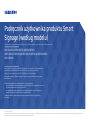 1
1
-
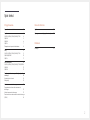 2
2
-
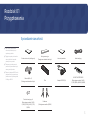 3
3
-
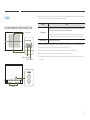 4
4
-
 5
5
-
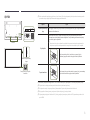 6
6
-
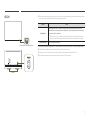 7
7
-
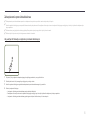 8
8
-
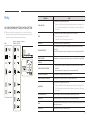 9
9
-
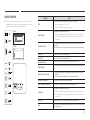 10
10
-
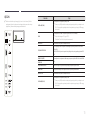 11
11
-
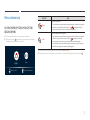 12
12
-
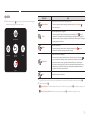 13
13
-
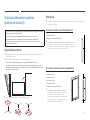 14
14
-
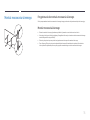 15
15
-
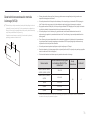 16
16
-
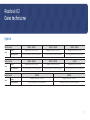 17
17
-
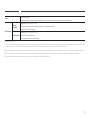 18
18
-
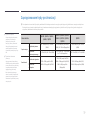 19
19
-
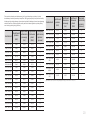 20
20
-
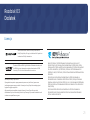 21
21
Powiązane dokumenty
-
Samsung OM55N Instrukcja obsługi
-
Samsung QB55R Instrukcja obsługi
-
Samsung QM43R Instrukcja obsługi
-
Samsung QM49H Instrukcja obsługi
-
Samsung DB43J Instrukcja obsługi
-
Samsung QB65H-TR Instrukcja obsługi
-
Samsung QB65H-TR Instrukcja obsługi
-
Samsung DC49J Instrukcja obsługi
-
Samsung DC43J Instrukcja obsługi
-
Samsung SH37F Instrukcja obsługi